- Windows 20H2를 설치 한 후 Alt + Tab 바로 가기를 사용할 때 너무 많은 탭이 표시 될 수 있습니다.
- Edge가 통합 되었기 때문입니다.하지만이를 변경하는 방법이 있습니다.
- 이 멋진 OS에 대한 모든 뉴스를 확인하려면 Windows 10 허브.
- 멀티 태스킹이 당신의 목표라면, 우리는 몇 가지 유용한 소프트웨어 권장 사항을 생산성 섹션.
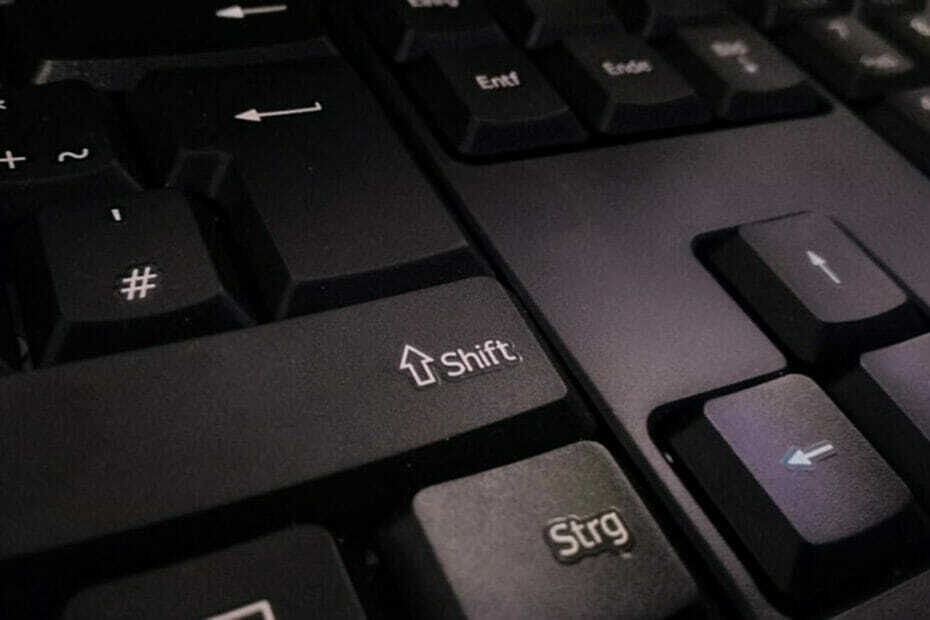
중 하나 보지 못하던 상품 Microsoft가 Windows 10 2020 년 10 월 업데이트와 함께 도입 한 것은 Alt + Tab 지름길.
즉, 지금까지 Alt + Tab 핫키를 사용하여 실행중인 여러 앱 또는 작업간에 전환 할 수 있었다면 버전 20H2부터 멀티 태스킹 패널에는 열린 Edge 탭도 포함됩니다.
Microsoft에 따르면이 업데이트에서 구현 된 대부분은 사용자의 피드백에 따른 것입니다. 그러나 사용자는 이제 언급 된 멀티 태스킹 기능에 대해 혼란스러워합니다.
또는 한 사용자가 공식 Microsoft Edge에 올리면 법정:
내 문제는 Alt + Tab을 누르면 Edge가 너무 많은 탭에 표시된다는 것입니다.
다행히도 이번 업데이트 이후 Alt + Tab 단축키 동작을 맞춤 설정하는 데 사용할 수있는 약간의 트릭도 있습니다.
Alt + Tab 단축키를 사용할 때 몇 개의 탭만 볼 수 있습니까?
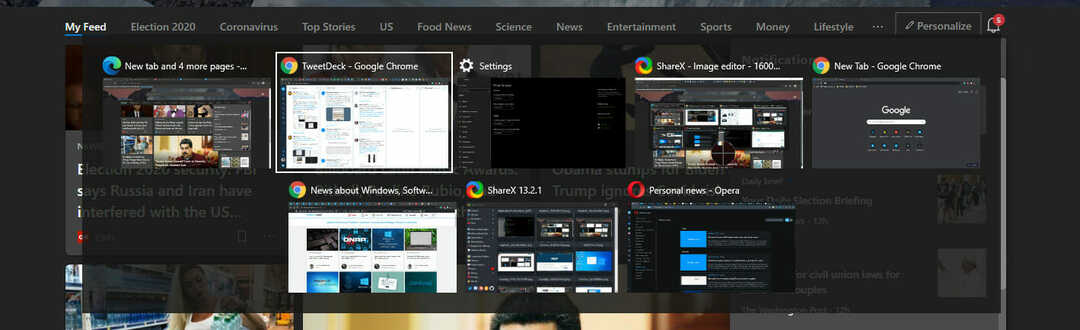
- Windows 설정을 엽니 다.
- 고르다 체계.
- 왼쪽 창에서 멀티 태스킹.
- 다음과 같은 옵션을 찾으십시오. Alt + Tab을 누르면… 드롭 다운 메뉴를 엽니 다.
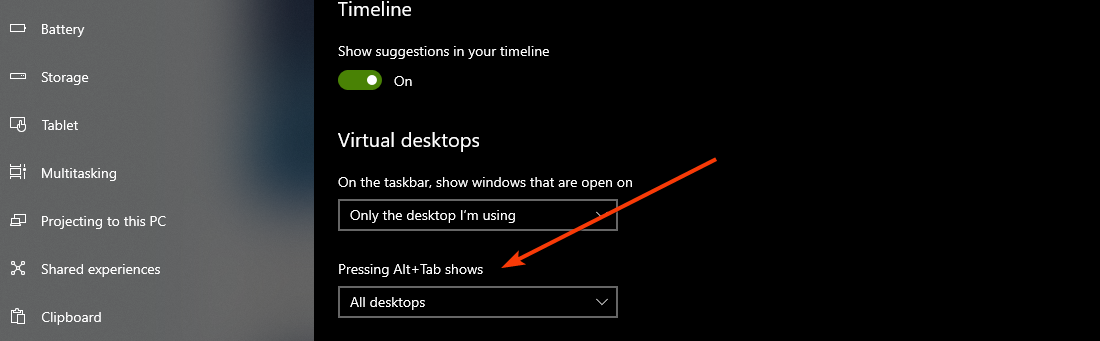
- 여기에서 옵션 중 하나를 선택하십시오.
- Edge에서 창 및 모든 탭 열기
- Edge에서 열린 창과 5 개의 최신 탭
- Edge에서 열린 창과 가장 최근 탭 3 개
- 창만 엽니 다.
그리고 이것은 트릭을 수행하고 Alt + Tab 단축키를 사용할 때 표시되는 탭 수를 제한해야합니다.
Windows에서 Alt + Tab 단축키가 전혀 작동하지 않습니까? 다음은 7 가지 편리한 솔루션입니다.
최신 Windows 10 업데이트를 설치 한 후 이러한 종류의 혼란을 제외하고 많은 사용자가 다양한 문제를보고했습니다.
이 메모에서 유용하다고 생각할 수 있습니다. 우리의 철저한 기사 지금까지 포럼에보고 된 일부 차단기와 유용한 수정 사항을 다룹니다.
Microsoft가 버전 20h2에서 구현 한 업데이트에 대해 어떻게 생각하십니까? 댓글 섹션에서 알려주세요.

